Taurus – Controles
Nesta tela o usuário irá configurar os controles que poderão ser utilizados para conceder Autorizações aos Usuários ou aos Grupos de usuários. Através destes controles o administrador pode definir a quais itens das interfaces os usuários finais podem ter acesso. Ela é acessada através do menu Taurus > Controles.
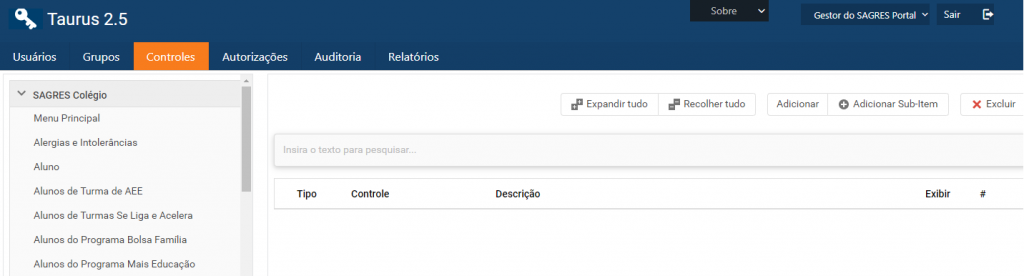
Essa interface conta com botões que deverão ser utilizados para manipular os controles a serem criados e os já existentes, são eles:
- O botão Expandir tudo
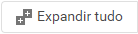 irá listar todos os subitens dos itens já cadastrados;
irá listar todos os subitens dos itens já cadastrados; - O botão Recolher tudo
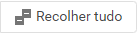 irá esconder todos os subitens que estão revelados;
irá esconder todos os subitens que estão revelados; - O botão Adicionar
 faz com que os campos necessários para o cadastramento de um novo controle sejam exibidos;
faz com que os campos necessários para o cadastramento de um novo controle sejam exibidos; - O botão Adicionar Subitem
 faz com que os campos necessários para o cadastramento de um novo subitem de um controle sejam exibidos;
faz com que os campos necessários para o cadastramento de um novo subitem de um controle sejam exibidos; - O botão Excluir
 irá remover um item ou subitem selecionado.
irá remover um item ou subitem selecionado.
Inclusão de Controles
Para incluir um novo controle, o usuário deve acionar o botão Adicionar ou Adicionar Subitem e então preencher os campos exibidos.
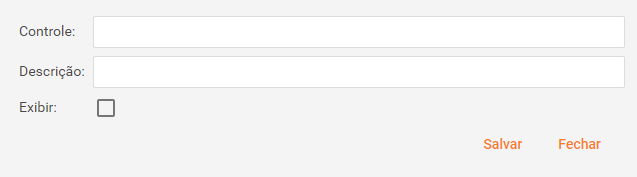
- Controle *: Informe o controle que será cadastrado;
- Descrição *: O campo descrição deve ser preenchido com o texto a ser exibido na tela de Autorizações;
- Exibir: Marcar esta caixa de seleção fará com que este controle esteja visível para que concessões de Autorizações sejam realizadas.
Os campos marcados com * são de preenchimento obrigatório. Caso esta regra não seja obedecida o sistema não permitirá a criação do item ou subitem.
Após criado, um controle só pode ter seu campo descrição e seu estado de exibição alterados, para isso acione o botão Editar no final da tabela e em seguida faça as alterações nos campos que necessitam de atualização. Para registrar as alterações, clique no botão Salvar. Para cancelar as modificações, clique no botão Fechar.
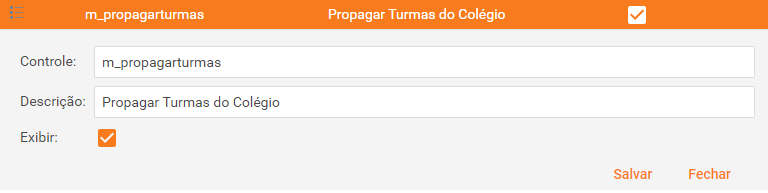
Exclusão de Controles
Para excluir um item ou subitem, selecione-o clicando sobre o mesmo e então acione o botão Excluir. O sistema irá questionar se o usuário deseja confirmar a exclusão, se deseja confirmar clique sobre o botão OK, caso contrário, clique sobre o botão Cancelar.
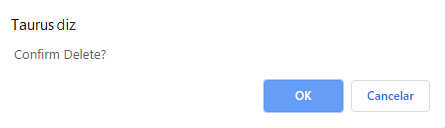
Atenção
A aplicação não permite a exclusão de itens que possuem subitens, caso o usuário tente excluir um item nestas condições, a seguinte mensagem será exibida.
